Page 1
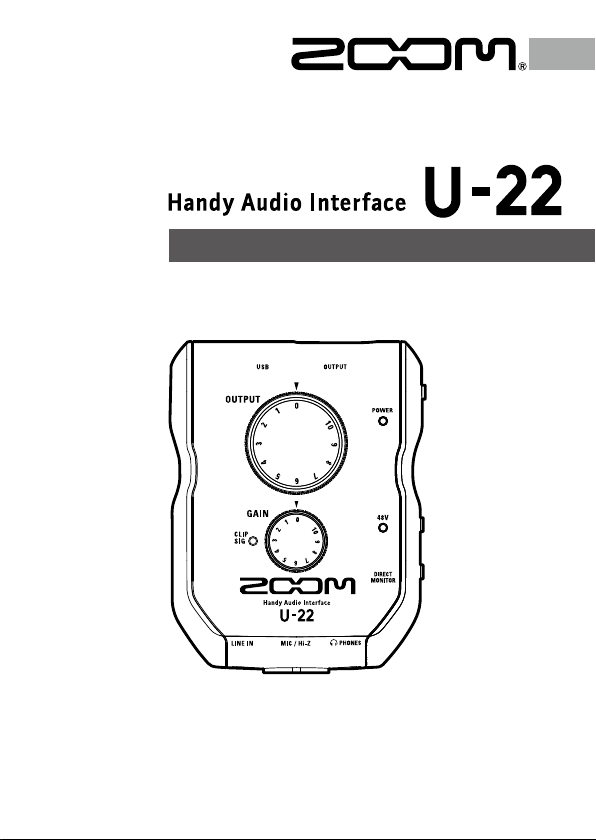
Mode d'emploi
La copie ou la reproduction partielle ou totale de ce document sans permission est interdite.
© 2016 ZOOM CORPORATION
Page 2

Introduction / Précautions de sécurité et d'emploi
Sommaire
aaaaaa
Introduction …………………………………………… 2
Précautions de sécurité et d'emploi ……………… 2
Nomenclature des parties ………………………… 4
Branchement à un ordinateur/appareil iOS ……… 6
Introduction
Enregistrement ………………………………………10
Lecture …………………………………………………12
Guide de dépannage …………………………………14
Caractéristiques techniques…………………………15
Merci d'avoir choisi l'Handy Audio Interface
Pour obtenir les meilleurs résultats, et protéger votre investissement, veuillez lire attentivement ce mode d'em-
aaaaaaa
ploi et le conserver pour vous y référer ultérieurement. N'utilisez ce produit que de la façon indiquée.
ZOOM.
Interface audio mobile à 2 entrées/2 sorties
L' est une interface audio mobile de haute qualité qui prend en charge l'enregistrement et la lecture à
des résolutions pouvant atteindre 24bits/96kHz.
Comme l' peut être alimentée par piles ou par le bus, vous pouvez faire de la musique n'importe où.
L' est compatible avec les Mac, PC et appareil iOS.
Attention portée aux performances audio
Dotée d'un système de transfert asynchrone, l' n'est pas affectée par la gigue de l'ordinateur et reproduit l'audio avec une totale délité.
Préampli micro à hautes performances
L' est équipé d'un préampli micro hautes performances issu des enregistreurs de notre célèbre série H.
L'entrée dispose d'une alimentation fantôme +48V, et une prise marquée MIC/Hi-Z accepte une entrée à
haute impédance.
Précautions de sécurité et d'emploi
Précautions de sécurité
Dans ce mode d'emploi, des symboles servent à mettre
en évidence des avertissements et précautions que vous
devez lire pour éviter les accidents.
La signication de ces symboles est la suivante:
Risque de blessures sérieuses voire mortelles.
Danger
Risque de blessures corporelles ou de
dommages pour l'équipement.
Attention
Autres symboles utilisés
Une action obligatoire
Une action interdite
Modications
N'ouvrez pas le boîtier et ne modiez pas le produit.
Fonctionnement avec adaptateur secteur
N'utilisez jamais un adaptateur secteur autre qu'un AD-17
ZOOM.
Saisissez toujours le boîtier de l'adaptateur lui-même
lorsque vous le débranchez d'une prise.
Fonctionnement sur alimentation CC externe
Utilisez un adaptateur secteur CC 5V externe.
Lisez attentivement les avertissements sur l'adaptateur
secteur CC externe avant l'utilisation.
Fonctionnement sur piles/batteries
Utilisez 2 piles alcalines ou batteries nickel-hydrure de
métal de 1,5 volt au format AA.
Lisez attentivement les étiquettes d'avertissement des
piles.
Quand vous utilisez l'unité, le compartiment des piles doit
toujours être fermé.
2 3
Danger
Page 3
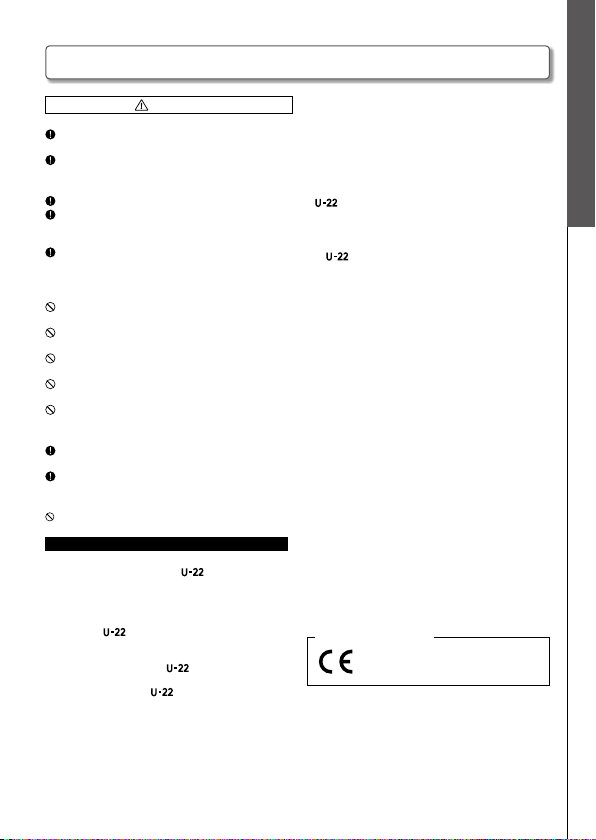
Précautions de sécurité et d'emploi (suite)
Précautions de sécurité et d'emploi
Manipulation du produit
Ne laissez pas tomber l'unité, ne la heurtez pas et ne lui
appliquez pas une force excessive.
Veillez à ne pas y laisser entrer d'objets étrangers ni de
liquide.
Manipulation des piles
Installez les piles en respectant l'orientation +/− correcte.
Utilisez le type de pile spécié.
Ne mélangez pas piles neuves et anciennes ni des piles
de marques ou types différents.
En cas de non utilisation prolongée, retirez les piles.
Si les piles ont coulé, essuyez soigneusement le compar-
timent des piles et ses contacts pour retirer tout résidu.
Environnement de fonctionnement
Ne pas utiliser en cas de températures extrêmes, hautes
ou basses.
Ne pas utiliser près de chauffages, de poêles et autres
sources de chaleur.
Ne pas utiliser en cas de très forte humidité ou de risque
d'éclaboussures.
Ne pas utiliser dans des lieux soumis à de fréquentes
vibrations.
Ne pas utiliser dans des lieux où il y a beaucoup de poussière ou de sable.
Câbles de connexion et prises d'entrée/sortie
Éteignez toujours tous les appareils avant de connecter
des câbles.
Débranchez toujours tous les câbles de connexion et
l'adaptateur secteur avant de déplacer l'unité.
Volume
N'utilisez pas le produit à fort volume durant longtemps.
Précautions d’emploi
Interférences avec d'autres appareils électriques
Pour des raisons de sécurité, l'
minimiser l'émission d'ondes électromagnétiques et de
supprimer les interférences d'ondes électromagnétiques
externes.
Toutefois, des interférences peuvent néanmoins se
produire si l'
sensibles aux interférences ou émettant de puissantes
ondes électromagnétiques.
Si cela se produit, éloignez l'
Avec tout type d'appareil électronique à commande
numérique, y compris l'
magnétiques peuvent entraîner un mauvais fonctionnement, altérer voire détruire les données, et causer
d'autres problèmes inattendus. Prenez toujours toutes
vos précautions.
Attention
est conçue an de
est placée près d'équipements très
de l'autre appareil.
, les interférences électro-
Nettoyage
Utilisez un chiffon sec et doux pour nettoyer l'extérieur
de l'unité si elle est sale.
Si nécessaire, utilisez un chiffon humidié bien essoré
pour la nettoyer.
N'utilisez jamais de nettoyants abrasifs, de cires ou de
solvants, tels qu'alcool, benzène et diluant pour peinture.
Considérations de température
L'
peut chauffer après de longues périodes d'utilisation continue. C'est normal, tant que la température
atteinte n'empêche pas de la toucher.
Panne et mauvais fonctionnement
Si l'
fonctionne mal ou anormalement, débranchez-la immédiatement. Contactez le magasin dans
lequel vous avez acheté l'unité ou le SAV ZOOM avec
les informations suivantes: modèle, numéro de série
et symptômes spéciques de la panne ou du mauvais
fonctionnement, ainsi que vos nom, adresse et numéro
de téléphone.
Copyrights
®
• Windows
est une marque déposée de Microsoft Corpo-
ration.
®
• Mac
, iPad® et Lightning™ sont des marques commer-
ciales ou déposées d'Apple Inc.
• MIDI est une marque déposée de l'AMEI (Association of
Musical Electronics Industry).
• iOS est une marque commerciale ou déposée de Cisco
Systems, Inc. (USA).
• Les autres noms de produit, marques déposées et noms
de société mentionnés dans ce document sont la propriété de leurs détenteurs respectifs.
Note: toutes les marques commerciales et déposées citées
dans ce document n'ont qu'un but indicatif et ne
sont pas destinées à enfreindre les droits d'auteur de
leurs détenteurs respectifs.
L'enregistrement dans tout autre but qu'un usage personnel de sources soumises à droits d'auteur dont des
CD, disques, bandes, prestations live, œuvres vidéo et
diffusions sans la permission du détenteur des droits est
interdit par la loi.
ZOOM Corporation n'assumera aucune responsabilité
quant aux infractions à la loi sur les droits d'auteur.
Pour les pays de l'UE
Déclaration de conformité
Page 4

Nomenclature des parties
Nomenclature des parties
Dessus
Bouton OUTPUT
Bouton GAIN
Indicateur de niveau
Arrière
Voyant d'alimentation
Voyant 48V
Prises OUTPUT Port USB 2.0
Connecteur CC 5V
4 5
Page 5
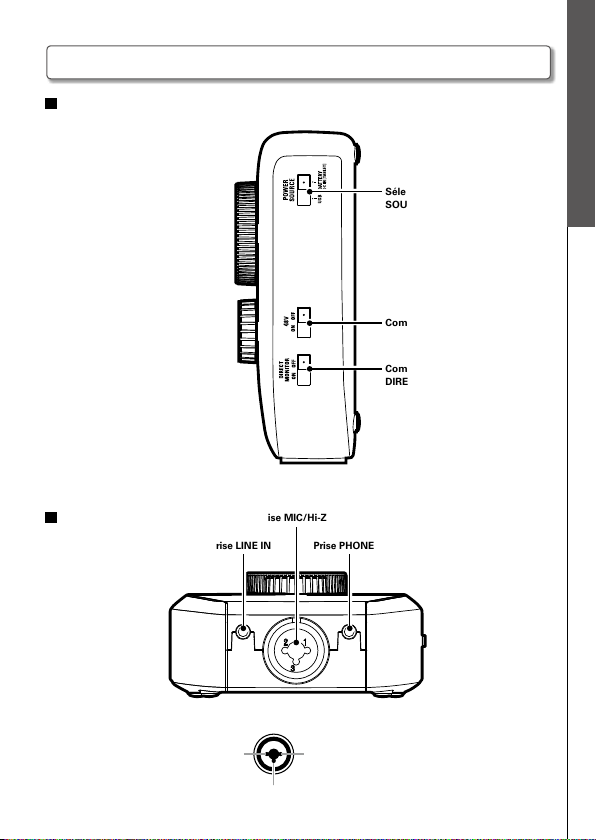
XLR TRS
3:point froid
TIP:HOT
RING:COLD
SLEEVE:GND
2
3
Nomenclature des parties (suite)
Côté droit
Sélecteur d'alimentation POWER
SOURCE
Commutateur 48V
Commutateur
DIRECT MONITOR
Nomenclature des parties
Avant
Prise MIC/Hi-Z
Prise LINE IN Prise PHONES
1
1:masse
2:point chaud
Page 6

Branchement à un ordinateur/appareil iOS
Installation du pilote
Ne branchez pas l' tant que l'installation n'est pas terminée.
Windows
1. Depuis http://www.zoom.co.jp/, téléchargez sur votre ordinateur le pilote
U-22 ZOOM.
NOTE
• Vous pouvez télécharger le dernier pilote U-22 ZOOM depuis le site web ci-dessus.
Installation du pilote
• Téléchargez le pilote adapté au système d'exploitation que vous utilisez.
2. Lancez le programme d'installation et installez le pilote.
Suivez les instructions qui s'afchent à l'écran pour installer le pilote U-22 ZOOM.
NOTE
• Voir le Guide d'installation inclus avec le pilote pour les détails de la procédure
d'installation.
Mac
Aucune installation de pilote n'est nécessaire si vous utilisez un Mac.
6 7
Page 7

Choix d'une source d'alimentation
Alimentation par le bus USB
Utilisez un câble USB pour brancher l' à l'ordinateur.
<Arrière>
Alimentation par piles
1. Ouvrez le compartiment des piles situé au-dessous du .
2. Installez les piles.
3. Refermez le compartiment des piles.
NOTE
• N'utilisez que des piles alcalines ou des batteries rechargeables NiMH.
• Le voyant d'alimentation clignote quand le niveau de charge des piles est faible.
Coupez immédiatement l'alimentation et installez des piles neuves.
Branchement à un ordinateur/appareil iOS
Choix d'une source d'alimentation
Alimentation par un adaptateur secteur externe
Branchez soit l'adaptateur AD-17 optionnel, soit un adaptateur secteur USB du
commerce, soit une batterie USB mobile au connecteur DC 5V.
<Arrière>
Page 8

Branchement à un ordinateur/appareil iOS
Branchement à un ordinateur
1. Réduisez au minimum le volume de tout appareil source connecté à l' .
2. Utilisez un câble USB pour brancher l' à l'ordinateur.
<Arrière>
Branchement à un ordinateur
3. Réglez sur USB ou BATTERY/DC IN [TABLET] pour allumer l'unité.
NOTE
• Pour une alimentation par piles ou par adaptateur secteur externe, réglez
sur BATTERY/DC IN [TABLET].
4. Vériez que le voyant d'alimentation est
allumé.
8 9
Page 9

Branchement à un appareil iOS
Vous pouvez brancher l' à un appareil iOS à condition d'utiliser soit l'adaptateur
secteur AD-17 optionnel, soit un adaptateur secteur externe, soit des piles AA.
1. Réduisez au minimum le volume de tout appareil source connecté à l' .
2. Installez des piles ou branchez un adaptateur secteur externe (→ P. 7).
Branchement à un ordinateur/appareil iOS
3. Branchez l' à l'appareil iOS au moyen d'un kit de connexion d'appareil
photo pour iPad Apple ou d'un adaptateur Lightning vers appareil photo
USB.
<Arrière>
4. Réglez sur BATTERY/DC IN [TABLET].
Une fois sous tension, l' se connecte à l'appareil
iOS.
NOTE
• L' ne peut pas être alimenté par le bus depuis un appareil iOS.
<Côté droit>
5. Vériez que le voyant d'alimentation est
allumé.
Branchement à un appareil iOS
Page 10

Branchement d'instruments et de micros
Enregistrement
Utilisez un câble XLR/d'instrument mono pour connecter un instrument ou un micro à
la prise MIC/Hi-Z.
Utilisez un câble à mini-jack stéréo pour connecter un iPad ou autre appareil à la prise
LINE IN.
<Avant>
Branchement d'instruments et de micros
Tablette ou autre appareil
(câble mini-jack stéréo)
Basse
Guitare
(câble d’instrument mono)
NOTE
· La prise MIC/Hi-Z est désactivée lorsqu'un câble est connecté à la prise LINE IN.
· La fonction Hi-Z s'active automatiquement lorsqu'un câble d'instrument mono est
connecté.
Micro électrostatique
Micro dynamique
(câble XLR)
Emploi de l'alimentation fantôme
Fournissez une alimentation fantôme si vous utilisez un micro électrostatique.
1. Branchez un micro électrostatique.
2. Réglez sur ON.
3. Vériez que le voyant 48V est allumé.
10 11
Page 11

Branchement d'instruments et de micros (suite)
Réglage du gain d'entrée
Vous pouvez régler le gain de la prise MIC/Hi-Z.
1. Utilisez l'indicateur de niveau pour vérier
le signal d'entrée.
Voyant allumé en vert: signal présent en entrée.
Voyant allumé en rouge: écrêtage (saturation) du
signal entrant.
2. Réglez le gain d'entrée.
Tournez .
CONSEIL
• Pour éviter une distorsion dans les enregistrements, réglez le gain d'entrée an que
l'indicateur de niveau ne s'allume pas en rouge.
NOTE
• Le gain est xe pour la prise LINE IN.
Enregistrement
Branchement d'instruments et de micros
Page 12

Branchement d'un casque et d'enceintes
<Arrière> <Avant>
Lecture
Branchez un casque à la prise PHONES, des enceintes aux prises OUTPUT et réglez les
niveaux de volume en conséquence.
1. Branchez le casque ou les enceintes.
Branchement d'un casque et d'enceintes
Enceintes
2. Réglez le volume du casque/des enceintes.
Tournez .
12 13
Casque
Page 13

Emploi de l'écoute directe (Direct Monitor)
L'écoute de contrôle directe vous permet d'entendre les signaux entrants avant qu'ils
n'arrivent à l'ordinateur.
Cela vous permet d'entendre le son entrant dans l'
1. Réglez sur ON.
sans latence.
<Côté droit>
Lecture
Emploi de l'écoute directe (Direct Monitor)
Page 14

Guide de dépannage
Guide de dépannage
Impossible de sélectionner ou d'utiliser
l'interface
• Vériez que l' est correctement connectée à
l'ordinateur.
• Quittez tous les logiciels utilisant l'
débranchez et rebranchez le câble USB connecté
à l' .
• Réinstallez le pilote.
• Branchez directement l'
l'ordinateur. Ne la branchez pas à un concentrateur
(hub) USB.
à un port USB de
Le son lu ne s'entend pas ou est très faible
• Vérier les branchements du casque ou des enceintes.
• Si vous n'entendez aucun son ou si le volume est
faible par les sorties PHONES ou OUTPUT, réglez
le bouton OUTPUT.
• Vériez que le paramètre Son de l'ordinateur que
vous utilisez est réglé sur «ZOOM U-22».
L'enregistrement audio est trop fort, trop
faible ou silencieux
• Réglez le gain d'entrée de l' .
• Si vous utilisez un micro électrostatique, réglez le
commutateur 48V sur ON.
• Vériez que le paramètre Son de l'ordinateur que
vous utilisez est réglé sur «ZOOM U-22».
Le son de l'appareil connecté à la prise
d'entrée souffre de distorsion
• Vériez que l'indicateur de niveau ne s'allume pas
en rouge. Si c'est le cas, baissez le niveau d'entrée.
• Si le son de l'appareil connecté à la prise LINE IN
souffre de distorsion, réduisez le volume de sortie
de cet appareil.
Le son saute pendant la lecture ou
l'enregistrement
• Si vous pouvez régler la taille de mémoire tampon
audio du logiciel que vous utilisez, augmentez-la.
• Désactivez la fonction de mise en veille automa-
puis
tique et tout autre paramètre d'économie d'énergie de l'ordinateur.
• Branchez directement l'
l'ordinateur. Ne la branchez pas à un concentrateur
(hub) USB.
Impossible d'écouter ou d'enregistrer
• Vériez que le paramètre Son de l'ordinateur que
vous utilisez est réglé sur «ZOOM U-22».
• Vériez que l'
sortie dans le logiciel que vous utilisez.
• Vériez que l'
l'ordinateur.
• Quittez tous les logiciels utilisant l'
débranchez et rebranchez le câble USB connecté
à l' .
est choisie pour l'entrée et la
est correctement connectée à
Utilisation impossible avec un appareil iOS
• Vérifiez que des piles ont été insérées ou que
l'adaptateur secteur externe est bien branché
(
P. 7)
→
• Réglez le sélecteur d'alimentation POWER
SOURCE sur BATTERY/DC IN [TABLET] pour
mettre sous tension.
à un port USB de
puis
14 15
Page 15

Caractéristiques techniques
Caractéristiques techniques
ENTRÉES
ANALOG.
SORTIES
ANALOG.
Caractéristiques de fréquence 44,1kHz: ±1,5dB (20Hz - 20kHz)
Bruit de conversion d'entrée Bruit mesuré rapporté à l'entrée: -120dB ou moins
Nombre de canaux audio d'enregistrement et
de lecture
Fréquences d’échantillonnage 96kHz, 88,2kHz, 48kHz, 44,1kHz
Résolution en bits 24 bits
Interface USB2.0
Source d'alimentation Alimentation par le bus USB (type B)
Consommation électrique 5 W maximum
Dimensions 119,2 mm (P) × 91,8 mm (L) × 44,6 mm (H)
Poids (unité centrale uniquement) 151 g
• 0dBu = 0,775Vrms
Note: la durée de fonctionnement en continu avec des piles n'est qu'une estimation. Ce résultat provient de
MIC/Hi-Z Caractéristiques
LINE IN Connecteur Mini-jack stéréo
OUTPUT
L/R
PHONES Connecteur Mini-jack stéréo
méthodes de test internes. La durée réelle variera grandement en fonction des conditions d'utilisation.
techniques
Gain d'entrée 0 – 43dB
Impédance d'entrée 2,6kΩ (MIC)
Niveau d'entrée
maximal
Alimentation
fantôme
Impédance d'entrée 22kΩ
Niveau d'entrée
maximal
Connecteur RCA (coaxial)
Niveau de sortie
maximal
Impédance de sortie 1kΩ
Impédance de sortie 10Ω
Prises mixtes XLR/jack 6,35mm 3 points (TRS)
(XLR: point chaud sur la broche 2, jack TRS: point
chaud sur la pointe)
484kΩ (Hi-Z)
-0,8dBu (MIC)/+8,7dBu (Hi-Z)
+48V
+1,0dBu
-0,8dBu (à 0dBFS) (sous charge de 10kΩ)
10 mW x 2 (sous charge de 32Ω)
96 kHz: ±2dB (20Hz - 40 kHz)
(IHF-A) (avec entrée à 43dB, 150Ω)
Enregistrement: 2 canaux
Lecture: 2 canaux
Alimentation par CC 5 V (micro-B)
2pilesAA (environ 5 heures de fonctionnement continu
sans alimentation fantôme)
Page 16

4-4-3 Kandasurugadai, Chiyoda-ku, Tokyo 101-0062, Japon
ZOOM CORPORATION
http://www.zoom.co.jp
Z2I-2736-02
